Что такое Win32 и что значит «Не является приложением»
Если у вас возникла ошибка подобного рода, то не стоит пугаться, а нужно сразу же пробовать решить проблему. Начнем с того, что появляется она по разным причинам. Допустим, что у нас есть Windows 8 или Windows 7 64-битная, все равно, такая система будет поддерживать приложения, которые рассчитаны на 32-х битные системы. А вот если программа не соответствует нужной архитектуре, то тут уже проблема.
Программа могла быть создана в другой ОС, например, в Linux, и как раз для нее предназначена, либо же, есть нехватка необходимых файлов, а также, эти самые файлы повреждены. Также, немаловажную роль могут играть и вирусы, стоит проверить компьютер антивирусом.
Программа не только может быть предназначена для другой операционной системы, но и являться мусором и даже вирусом. Но такое можно подхватить только на непроверенных источниках. Всегда перед скачиванием смотрите на комментарии, дизайн сайта, его предназначение. Если источник безопасный, то подозрений вызывать не будет.
Для запуска приложений, не предназначенных для Windows, можно использовать эмуляторы, создающие виртуальную среду определенной ОС, будь это MacOS или Android.
Есть еще виртуальные машины, например, VirtualBox, позволяющие установить любую операционную систему внутри песочницы. Грубо говоря, вы можете из-под Windows пользоваться другими системами без последствий.
Причины появления ошибки («…Win 32.»)
Обычно, эта ошибка возникает сразу же после запуска какого-нибудь приложения. Выглядит примерно, как на рис. 1. Единственное, что может отличать ваш вариант ошибки – это другой EXE файл (т.е. не launcher.exe).
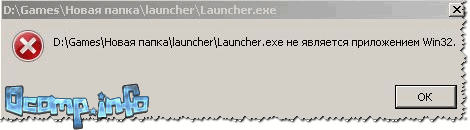
Рис. 1. Типовой вид ошибки при запуске игры // Не является приложением win32
Причина №1: недозагружен файл с игрой, либо он был поврежден при копировании
Самая распространенная причина появления такой ошибки кроется в поспешности. Т.е. многим игрокам не терпится побыстрее запустить какую-нибудь игру, и они часто начинают устанавливать или запускать игру, которая даже не скачана до конца!
Вообще, лучше всего обратить внимание на хэш-суммы файлов. Если кто не знает, то это специальный алгоритм, который дает для каждого файла свой уникальный набор букв и цифр (например, из 32 символов)
Т.е. если файлы отличаются всего лишь на 1 байт – хэш-сумма у них будет разная!
Алгоритмов для определения контрольных сумм – несколько, самый популярные: CRC, MD5, SHA1. При загрузке многих файлов (в том числе на торрентах) всегда указываются контрольные суммы (пример на рис. 2).
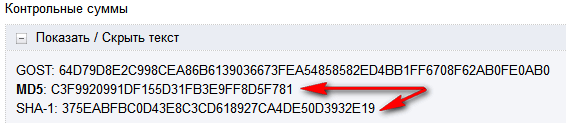
Рис. 2. Контрольные суммы
Чтобы определить контрольные суммы у загруженного файла (в том числе файла игры) – просто запустите Total Commander, нажмите меню “Файл” и посчитайте суммы (см. рис. 3).
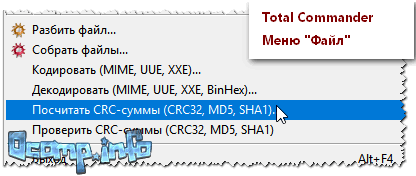
Рис. 3. Total Commander – подсчет контрольных сумм
Кстати, что касается игры: если у вас игра на диске – попробуйте переустановить ее; так же можно скачать игру из другого источника, если ваша загруженная копия отказывается запускаться (возможно, просто битый файл был выложен разработчиками/распространителями изначально).
Причина №2: не является Windows-приложением
Часто эта ошибка (прим.: с Win32) появляется из-за того, что в Windows пытаются запустить приложение, которое для этой системы не предназначено!
Например, это приложение может быть DOS’овское, возможно для PDP-11, ZX-Spectrum, BSD, или, вообще, мусор.
Эмулятор – это специальная программа, которая может воссоздать в Windows определенную среду. Например, есть эмуляторы DOS, которые позволят запускать приложения, которые отказываются работать в Windows.
Кстати, в Windows встроена специальная функция, которая призвана обеспечить совместимость старых программ с новыми ОС.
Если у вас не работает какая-нибудь программа, просто щелкните по ней правой кнопкой мышки и в контекстном меню выберите “Свойства”.
Затем откройте вкладку “Совместимость”, поставьте галочку “Запустить программу в режиме совместимости” и выберите более старую ОС Windows, в которой раньше программа хорошо работала. Сохраните настройку, и попробуйте запустить программу вновь – во многих случаях помогает (см. рис. 4 ).
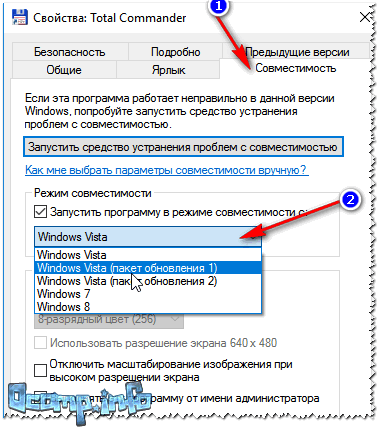
Рис. 4. Режим совместимости в Windows
Причина №3: файл поврежден вирусом / антивирусом
Если при запуске нескольких программ/игр – у вас появляется подобная ошибка, высока вероятность, что вы заразились вирусом.
Дело в том, что вирус, когда заражает файл, нарушает его целостность (и контрольную сумму, кстати, тоже). Поэтому, в этом случае можете тоже проверить контрольную сумму файла (прим.: об этом я рассказывал в начале статьи ).
Кстати, виновниками ошибки могут быть и антивирусы: когда они лечат, то часто калечат. Дело в том, что “вырезая” из зараженного файла код вируса, антивирус портит и саму программу – она перестает работать. И когда вы ее запустите — увидите ошибку, связанную с Win32…
Причина №4: отсутствие NET Framework
Отсутствие пакета NET Framework, который используется во многих приложениях, так же может стать причиной появления подобной ошибки.
Как узнать, какой Net Framework есть в Windows
Откройте панель управления Windows, затем вкладку “Программы/Программы и компоненты“, слева, сбоку откройте ссылку “Включение или отключение компонентов Windows”.
Далее вы увидите окно, в котором будут все установленные пакеты Net Framework на вашем компьютере (см. рис. 5 ).
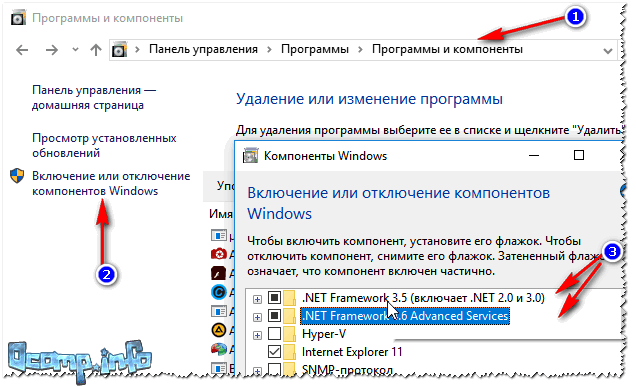
Рис. 5. Пакеты Net Framework
Дополнения по теме приветствуются…
Удачной работы!
Первая публикация: 19.12.2016
Корректировка: 1.11.2020
Полезный софт:
- Видео-Монтаж Отличное ПО для создания своих первых видеороликов (все действия идут по шагам!). Видео сделает даже новичок!
- Ускоритель компьютера Программа для очистки Windows от “мусора” (удаляет временные файлы, ускоряет систему, оптимизирует реестр).
Почему CreateProcess выдает ошибку 193 (%1 не является допустимым приложением Win32)
код ниже не удается запустить документы. Я получаю ошибку 193 (%1 не является допустимым приложением Win32). Запуск исполняемых файлов работает нормально. Файлы правильно связаны,они запускают соответствующее приложение при двойном щелчке. Я искал так и в других местах для сообщения об ошибке, материалов является CreateProcess и т. д. (Напр. почему CreateProcess не работает в 64-разрядной версии Windows Server 2003? Я знаю, как цитировать командную строку.
- Это Delphi XE2 (обновление 4) Win32 приложение в Win7 64bit VMWare VM.
- код также терпит неудачу на главной машине (бит Win7 64) и в виртуальной машине с 32bit XP.
- приложения, которые должны запускаться в виртуальной машине Win7 (Excel 2003 и Crimson Editor), имеют 32 бит.
- сбой происходит как при запуске из IDE, так и при запуске тестового приложения standalone
- раньше это был код Delphi2007, скомпилированное приложение D2007, где этот код приходит от работ отлично везде.
что не так с кодом? Как будто я упускаю из виду нечто очевидное….
заранее спасибо,
января procedure StartProcess(WorkDir, Filename: string; Arguments : string = »); var StartupInfo : TStartupInfo; ProcessInfo : TProcessInformation; lCmd : string; lOK : Boolean; LastErrorCode: Integer; begin FillChar( StartupInfo, SizeOf( TStartupInfo ), 0 ); StartupInfo.cb := SizeOf( TStartupInfo ); StartupInfo.dwFlags := STARTF_USESHOWWINDOW; StartupInfo.wShowWindow := sw_Normal; FillChar( ProcessInfo, SizeOf( TProcessInformation ), 0 ); lCmd := ‘»‘ + WorkDir + FileName + ‘»‘; // Quotes are needed https://stackoverflow.com/questions/265650/paths-and-createprocess if Arguments <> » then lCmd := lCmd + ‘ ‘ + Arguments; lOk := CreateProcess(nil, PChar(lCmd), nil, nil, FALSE, // TRUE makes no difference 0, // e.g. CREATE_NEW_CONSOLE or NORMAL_PRIORITY_CLASS makes no difference nil, nil, // PChar(WorkDir) makes no difference StartupInfo, ProcessInfo); if lOk then begin try WaitForSingleObject(ProcessInfo.hProcess, INFINITE); finally CloseHandle( ProcessInfo.hThread ); CloseHandle( ProcessInfo.hProcess ); end; end else begin LastErrorCode := GetLastError; ShowMessage(IntToStr(LastErrorCode) + ‘: ‘ + SysErrorMessage(LastErrorCode)); end; end; procedure TFrmStartProcess.Button1Click(Sender: TObject); begin StartProcess(‘c:program files (x86)axe3’,’axe.exe’); // Works end; procedure TFrmStartProcess.Button2Click(Sender: TObject); begin StartProcess(‘d:’,’klad.xls’); // Fails end; procedure TFrmStartProcess.Button3Click(Sender: TObject); begin StartProcess(‘d:’,’smimime.txt’); // Fails end;
Что вообще значит Win32
Для начала предлагаем разобраться с тем, что это такое. Коротко говоря, это программа, разработанная для функционирования в среде операционной системы Windows с разрядностью 32 бита.
Это означает, что компьютер с такой платформой не будет воспринимать объём оперативной памяти размером более 4 Гб. По факту, если у пользователя установлены всё те же 4 гигабайта, для взаимодействия с системой доступно будет около 3.5 Гб.
А вот если программа была создана совсем в другой операционной системе, например, в Линукс, то попытаться установить подобный файл не получится. И в итоге пользователь будет наблюдать на мониторе надпись, свидетельствующую о том, что программа не является приложением win32.
Предлагаем на примере файла Viber.exe более подробно рассмотреть данную проблему и способы её решения.
При запуске процесса установки может возникать уведомление-ошибка. В этом случае можно попробовать скачать из другого ресурса;
Способ решения: Возможно, поможет перезагрузка компьютера. Не стоит забывать о сохранении результатов работы перед этой процедурой.
Проблема: Вибер не отвечает на запросы или самовольно закрывается
Способ решения: Нужно проверить сетевые подключения. При необходимости можно перезагрузить устройство, с которого подаётся интернет.
Проблема: Не получается активировать Вибер
Способ решения: Возможно, антивирус блокирует Вайбер. Это может происходить по разным причинам. Если есть полная уверенность в безопасности скачанного файла Viber.exe, на некоторое время можно отключить антивирусное ПО.
Конкретные причины данной ошибки могут быть следующими:
- Случайный сбой ПК;
- Программа предназначена исключительно для 64-разрядной ОС Виндовс;
- Программа создана для принципиально другой среды (Linux, Mac, DOS и др.);
- Вирус повредил какой-либо файл приложения; ;
- Антивирус блокирует (или изменил) какой-либо файл приложения;
- Повреждён реестр ОС Виндовс (случайно или намеренно);
- Пользователь удалил какой-либо важный файл приложения (случайно или преднамеренно);
- На ПК отсутствуют необходимые для запуска программы комплементарные файлы (в частности, Microsoft Net Framework и Visual C++);
- Архив программы повреждён;
- Тело программы некорректно загружено из внешнего источника;
- В пиратской версии программы использован некорректный взлом;
- На ПК установлена нестабильная сборка ОС Виндовс.
После того, как мы разобрались, почему возникает ошибка «Не является приложением Вин32», рассмотрим, как от неё избавиться.
Рекомендую выполнить следующее для устранении проблемы:
- Перезагрузите ваш ПК. Если проблема имела случайную природу – она исчезнет;
- Проверьте системные требования программы. Вполне возможно, она требует 64-битную версию ОС Виндовс, и не запустится на 32-битной;
- Проверьте наличие программы на компьютере. Вполне возможно, что вследствие различных причин от неё остался ярлык и малая часть файлов. При необходимости переустановите программу;
- Проверьте систему на вируса. В этом вам помогут такие инструменты как Dr.Web CureIt!, Malwarebytes Anti-Malware, Kaspersky Removal Tool и другие аналоги;
- Попробуйте временно отключить антивирус, а затем запустить проблемное приложение;
- Запустите программу от имени администратора. Наведите курсор мышки на ярлык программы на рабочем столе, кликните правой клавишей мыши, и в появившемся меню выберите «Запуск от имени администратора»;
- Запустите программу в режиме совместимости с более ранней версией ОС Виндовс. Кликните правой клавишей мышки на ярлыке программы на рабочем столе, в появившемся меню выберите «Свойства», перейдите во вкладку «Совместимость», поставьте галочку напротив опции «Запустить программу в режиме совместимости», выберите более раннюю ОС и нажмите на «Применить» внизу. Затем попробуйте осуществить запуск программы с указанного ярлыка;
- Если запускаемый файл имеет принципиально-другое расширение, нежели запускаемые файлы ОС Виндовс (например, dmg (Mac), deb (Linux) и др.), то стоит подумать над их запуском в релевантной среде;
- Откорректируйте системный реестр. Нажмите на кнопку «Пуск», в строке поиска введите regedit и нажмите ввод. В открывшемся реестре перейдите по ветке
Ошибка «не является приложением win32» в windows 7
Нередко при работе с компьютером у пользователя возникают какие-то проблемы. Некоторые из них связаны с невнимательностью самого юзера или же с его неправильными действиями, другие возникают по иным причинам, независящим от него. Какие-то ошибки можно просто закрыть и до поры, до времени не вспоминать о них, а вот другие нередко мешают нормальной работе. Одна из ошибок, которая негативно влияет на качество работы за ПК – «не является приложением win32». Как результат – программа не запускается, то есть, не работает. Согласитесь, ситуация не самая приятная! Что ж, давайте разбираться, если на вашем компе возникает ошибка «не является приложением win32», что делать windows 7.
Причины
Причин появления данной проблемы может быть несколько, так же, как и вариантов ее решения. В большинстве случаев виной всему – вирусы и трояны, пробравшиеся в систему вашего компьютера. Как вы понимаете, именно они провоцируют различные сбои и не позволяют вам нормально работать.
Еще одна часто встречаемая причина – некачественная сборка ОС, то есть, пиратская копия. В этом случае на компьютер приходит обновление системы, которое конфликтует с «неправильной» операционкой, вследствие чего выдает ошибки. Выход напрашивается сам собой – установить «правильную» операционную систему windows 7.
Из других возможных причин возникновения ошибки, которые возникают реже, чем предыдущие две – сбои в системе, конфликт программ и приложений и еще много другое. Как видите, эта ошибка – не редкость, и факторов, ее вызывающих, довольно много.
Что делать?
Первое, что необходимо сделать – просканировать систему на вирусы. Для этого лучше воспользоваться несколькими программами, а не только антивирусом, установленным на вашем компе. Например, можно прибегнуть к помощи бесплатной утилиты Dr.Web, которая выполнит глубокое сканирование системы. С большой вероятностью опасные вирусы будут найдены и удалены, после чего ошибка больше не возникнет.
Бывает, что проверка не помогает. Но в таких случаях, помимо описываемой ошибки возникают и другие проблемы, например, не работает корзина, панель задач, «глючит» проводник, не получается создать папки на рабочем столе и т.д. В подобных ситуациях легче переустановить операционную систему, сканированием на антивирусы здесь явно не получится ограничиться.
Ну, и напоследок хочу дать маленький совет: если ошибка выскакивает в тот момент, когда вы пытаетесь зайти в интернет, то есть, после нажатия на браузер, попробуйте запустить его с правами администратора.
Надеюсь, мои совету помогли вам избавиться от неприятной ошибки, от которой не застрахована ни одна система и не один пользователь!
Чистка автозагрузки
Но если вы все-таки подцепили вредоносную программу, то, как удалить вирус троян с компьютера, знать вам просто необходимо. Для начала следует попробовать избавиться от него с помощью антивируса. Для начало нужно проверить компьютер на вирусы при помощи антивирусов и по возможность программе найти и вылечить все зараженные объекты. Но следует знать, что в обычном режиме антивирус не сможет проверить те файлы, которые использует операционная система. Поэтому более эффективно запустить проверку, перейдя в Безопасный режим.
Чтобы сделать последнее действие, перезапускаем компьютер и нажимаем клавишу F8 до того, как загрузилась операционная система. В появившемся списке выбираем Безопасный режим. После этих действий WINDOWS загрузится, но многие драйвера и программы работать не будут, что позволяет антивирусу проверить все более тщательно, чем при обычной загрузке.
Нередко программа не видит вирус, поэтому приведенные выше рекомендации оказываются неэффективными. Тогда на помощь может прийти бесплатная утилита Dr.web Cureit. Установите ее на компьютер и проведите еще раз глубокую проверку. Чаще всего после этого проблема отпадает.
Говоря дальше о том, как удалить вирус троян с ноутбука или компьютера, нужно отметить следующий шаг, который заключается в чистке автозагрузки. Для этого через Пуск заходим в Выполнить. В строке вбиваем команду msconfig. Это поможет запустить Настройку системы. Здесь нужно перейти на Автозагрузку и просмотреть все подозрительные объекты, напротив которых проставлены галочки. Обычно это элементы, заканчивающиеся на .exe. Например, windir%system328353.exe.

Если вы уверены в том, что подобные утилиты не установлены на вашем компьютере, то галочку рядом с ними нужно убрать, что деактивирует вредоносные программы. А добавляются программы необходимые вам немного по другому, об этой читайте здесь.
Следует отметить файл svchost.exe, который является вирусом. Его опасность состоит в том, что он часто шифруется под системные службы компьютера. Помните, что в автозагрузке этот файл не должен отображаться, поэтому если он здесь высветился, то можете смело его удалять.
«Не является приложением Win32» — причины появления данного сообщения
Исходя из сообщения, что приводится в тексте ошибки, можно сделать вполне определённый вывод: по мнению операционной системы, запуск данного файла невозможен, т.к. хотя он и является исполняемым, но по тем или причинам не предназначен для 32 разрядной версии операционной системы Windows.
А вот этих причин, почему операционная система пришла к подобному выводу, может быть весьма много. Давайте их рассмотрим детально:
- Сбой в работе ОС Виндовс – если система проработала некоторое время, в ней запускались ресурсоёмкие приложения, инсталлировались программы, то имеет смысл перезагрузить ПК, дабы освежить системную среду.
- Программа или дистрибутив создавался исключительно для 64 битной системы – в данном случае стоит скачать вариант утилиты или дистрибутива программы, который предназначен для 32 битной версии операционной системы.
- Программа\дистрибутив не для Windows – помимо Windows, существуют и другие операционные системы. Это может быть давно устаревая MS-DOS, а также Linux или Mac OS. Обязательно удостоверьтесь, что утилита создана для работы под систему семейства Windows.
- Файл повреждён вирусом – достаточно частое явление, когда злонамеренные элементы в попытке заражения легитимных исполняемых файлов в итоге приводят к полной неработоспособности последних.
- Действия антивируса – некоторые антивирусы при обнаружении в файле зловреда, полностью блокируют к нему доступ со стороны операционной системы. В итоге операционная система не может получить доступ к файлу и приходит к выводу, что он не является приложением, созданным для неё.
- Ошибка в реестре операционной системы Windows – в настройках самой ОС были изменены параметры, которые отвечают за взаимодействие с исполняемыми файлами. Часто это бывает вызвано вирусами и прочими зловредами.
- Отсутствие файлов, являющихся частью программы – программы и установочные дистрибутивы иногда имеют множество составляющих их файлов. И недоступность этих файлов, при попытке запуска основного исполняемого, может приводить к описываемой ошибке.
- В ОС Windows недостаёт системных компонентов – некоторым приложениям для работы необходимы дополнительные компоненты, которых по умолчанию может и не быть в операционной системе. Среди них: Net Framework, библиотеки Visual C++, Java.
- Запускаемый файл имеет ошибку в своей структуре – также является достаточно частым явлением, когда загруженный из интернета файл или дистрибутив был загружен с ошибкой. Ровно тоже актуально и для файлов, запускаемых с дисков и прочих не очень надёжных носителей данных.
- Нелицензионное ПО – если вы скачиваете из Интернета так называемые неофициальные автоустановщики, комплекты ПО и подобное, то будьте готовы к тому, что при попытке установки или использования подобных вещей вы в итоге столкнётесь с разбираемой ошибкой.
- Установленная версия ОС Windows – если вы установили на свой ПК или ноутбук некую сборку Windows (не являющуюся официальной), то в ней также может наблюдаться данная ошибка, вкупе с другими проявлениями нестабильности в работе.
Теперь, когда мы выяснили основные причины, из-за которых возникает ошибка «Не является приложением Win32», мы перейдём к исправлению оной.
Что делать, если пишет «приложение не является приложением win32»
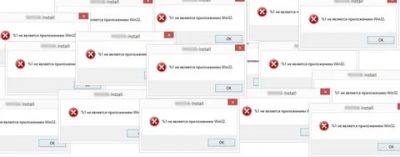
Никакое приложение не застраховано от ошибок. Но некоторые ошибки появляются регулярно и хорошо знакомы сколько-нибудь опытным пользователям. Яркий пример – выброс исключения «приложение не является приложением Win32». Система пишет о том, что приложение не воспринимается ею и не является тридцатидвухразрядным приложением Win32. На экране появляется примерно такое окошко:
Укажем на возможные причины возникновения такой ошибки при запуске приложения:
- Запускаемая программа действительно не имеет 32-разрядной адресации.
- Файл с программой поврежден и Win32 не способна идентифицировать его в качестве своего приложения.
- Вирус повредил записи реестра относящиеся к данному приложению.
- Для нормального запуска программе не хватает неких дополнительных библиотек.
- Загрузке приложения препятствует антивирусная программа.
Все эти факторы могут стать причиной появления ошибки данного типа. В нашей заметке мы укажем некоторые способы борьбы с указанной проблемой. Если предлагаемые нами рецепты не помогут – попробуйте поискать дополнительную информацию в сети Интернет. Но большая часть случаев подпадает под наши рекомендации.
Причина неполадки – вирус
Вирус может так изменить запись в реестре, что при запуске нужного вам приложения будет запускаться и некий вредоносный код.
Во время очередного сеанса чистки, антивирус может удалить этот довесок, а заодно и всю соответствующую запись в реестре. При этом Win23 забывает о существовании вашего приложения и выдает упомянутое сообщение об ошибке. Исправить ситуацию можно при помощи специальной Win32-утилиты, которая является своеобразным лекарством для всех проблем такого рода. Название программы exefix.reg, а скачать ее можно отсюда: http://idej.net.ua/engine/download.php?id=2. Альтернативой данной заплатке для реестра является утилита, разработанная в «Лаборатории Касперского» — http://support.kaspersky.ru/viruses/disinfection/3732.
Существует очень простой способ выяснить: является ли источником проблем вирус или причина кроется в чем-то другом. Нужно отправиться в ветку реестра HKEY_LOCAL_MACHINE\SOFTWARE\Classes\exefile\shell\open\command и проверить содержимое ключа. Если в данном месте стоит что-то отличное от строки «%1» %*, как на рисунке:
Значит, следует исправить данное значение, установив его в строку «%1» %*. Такое действие поможет исправить злополучную ошибку Win32.
Другие возможные причины
Частой причиной описываемой проблемы является повреждение exe-файла. Файл может быть поврежден тем же вирусом или каким-либо иным способом. Главное, что Win32 не понимает больше, что перед ней программа, а не просто мусор на диске. Исправить положение просто – нужно переустановить приложение вин 32 заново.
Может случиться так, что программа действительно не является приложением Win32. Начинающие пользователи компьютера часто путают смысл значков программ и пытаются запустить, например, файл с данными. Иногда Win32 выдает более-менее внятное предупреждение, а иногда пишет, что программа не является программой, как в рассматриваемом нами случае. Вот как выглядят расширения исполнимых файлов в различных операционных системах:
- Exe – Win32.
- Deb – Linux из наиболее распространенного семейства дистрибутивов Debian.
- Dmg – для Macintosh.
Современные программы Win32 редко являются совершенно самостоятельными приложениями. Как правило, для их запуска требуются дополнительные библиотеки либо входящие в состав операционной системы, либо устанавливаемые отдельно. Примерами таких библиотек являются распространенные наборы системных программ Microsoft:
- Microsoft .NET Framework различных версий.
- Библиотека времени выполнения Microsoft Visual C++.
Их отсутствие часто оказывается причиной отказа в запуске. Такое поведение программ является вполне естественным и нам ничего не остается, как установить необходимые библиотеки.
Простейшие методы устранения ошибок
Однако методов устранения таких неполадок существует очень много. Простейшим решением может стать загрузка из сети Интернет специализированного файла Win32.reg с его последующим запуском.
Что такое Win32.reg? Это файл системного реестра, который вносит в него специфичные записи и ключи, позволяющие упростить процесс открытия проблемных приложений.
Иногда ситуация может быть связана с несоответствием файловых систем. В этом случае понадобится произвести форматирование диска или раздела с применением, например, FAT32 (особенно при переходе с ОС 64 бита на 32 бита).
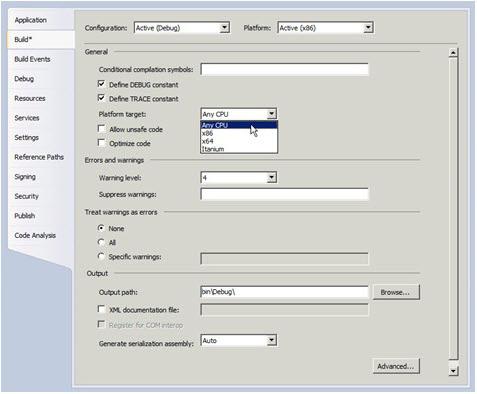
Бывают ситуации, когда требуется обновление Microsoft .NET Framework, где в настройках платформы нужно указать поддержку абсолютно всех процессоров, включая x86. В общем, примеров можно приводить достаточно много.


































